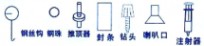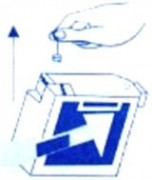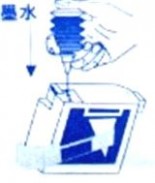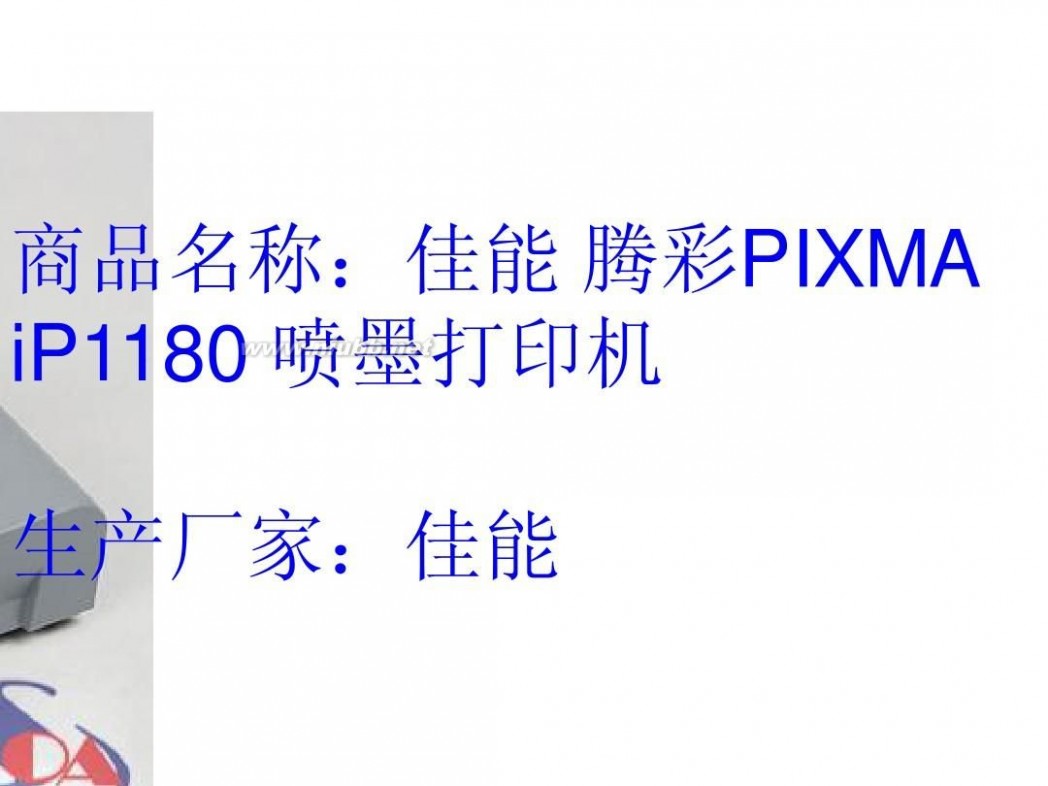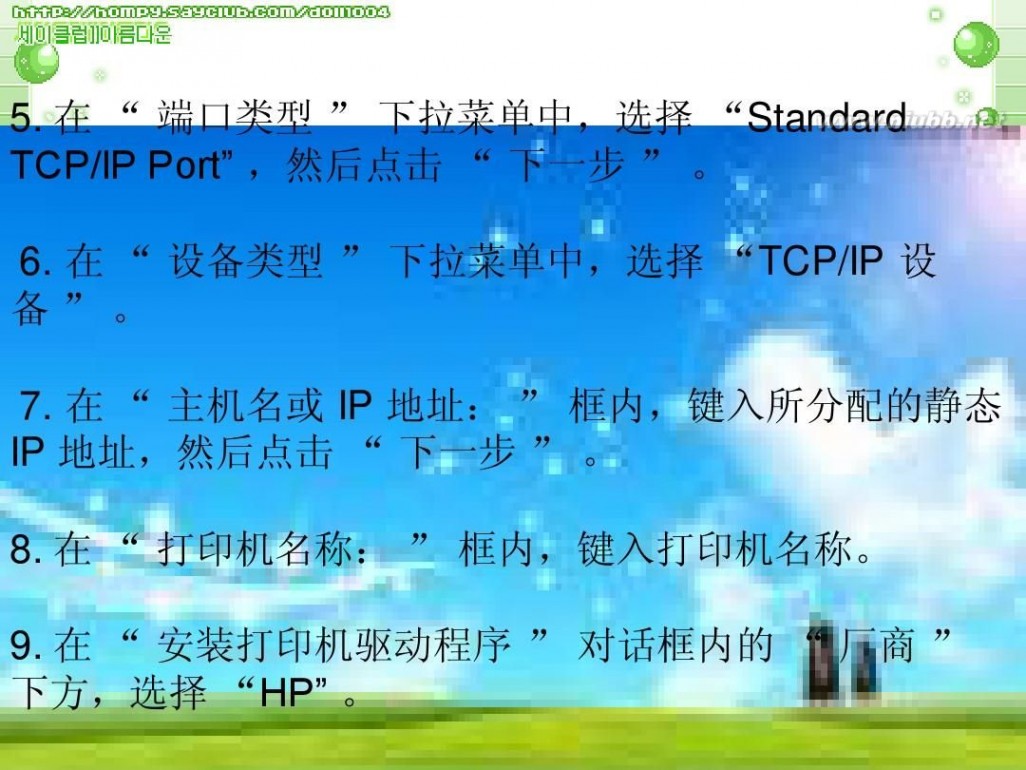一 : 佳能S200SPx喷墨打印机打印头外形图







二 : 佳能喷墨打印机(ip1180)加墨秘籍
喷墨打印机自灌墨水图解
EPSON使用兼容墨盒,方法就是使用质量较好的兼容墨盒,暂不建议灌装兼容墨盒,例如"图宝"
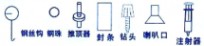
牌,打印色彩丰富,使用起来就和原装的墨盒一样。
注入兼容墨水或使用兼容墨盒,Lexmark、HP、CANON、联想等打印机由于原理一样,所以都可以进行注入兼容墨水,不同的只是灌装方法。首先,买一瓶兼容墨水(数码艺牌或HP、CANON等专用的均可,目前还有Lexmark专用的)。当电脑发出缺墨警告后(其实墨盒中的墨水有的并没用尽),打开打印机前盖,按下打印机上的墨盒按钮,使墨盒停在装卸位置,然后直接取出加墨。
现在分别介绍以下几种墨盒的灌装方法(首先要确认喷头未堵):
1、CANON墨盒(BC-01、02、03)墨盒(BC-01BC-01、02、03)
用透明胶带粘住墨盒气流孔和喷墨嘴部,用推顶器把墨盒
原有的钢珠压入墨盒内,如图将注墨器针插入钢珠孔,缓慢注
入墨水,注墨完成后,用备有的推顶器压平在钢珠孔里,摘去
透明胶带用纸巾擦干净溢墨即可上机。
BC-20)2、CANON墨盒(墨盒(BC-20BC-20)
用纸垫粘住喷墨嘴部确认注墨孔位置,用钢丝钩把墨盒上方气流孔的塑胶塞子钩直提出,用透明胶带粘贴好打印头,将注墨器针插入气流孔内缓慢注入墨水,注墨完成后将原气流孔里提出的塑胶塞子用推顶器压入气流孔里即可上机使用,墨盒将入打印机后清洗2次打印头,

再
1
三 : 复印扫描打照片 佳能MG7580喷墨一体机试用
随着家用打印机需求的不断增长,各大厂商针对用户的不同需求推出了各式各样的打印机。按照家用的需求来说,我们一般会给孩子打作业、打印一些工作上的文件、或者把自己平时拍摄的照片打印出来装订成册,因此一台操作简单、便捷实用的打印机就再适合不过了。今天我们试用的是佳能腾彩PIXMA MG7580喷墨一体机,性价比高,功能丰富,能够满足日常家用需求。目前市场价1700元左右。

佳能MG7580能够连接无线进行百度云打印,还可以通过“My Image Garden”印象花园等软件进行创意编辑,为照片打印增加了很多趣味性,佳能MG7580颜色亮丽体积小巧,六色独立式双黑墨水系统共有6656个喷嘴,能够使打印出来的照片色彩更丰富,层次过渡更加自然,细节表现也更加优秀。
佳能 MG7580
产品定位 多功能家用一体机/多功能照片一体机
产品类型 喷墨多功能一体机
涵盖功能 打印/复印/扫描
最大处理幅面 A4
耗材类型 分体式墨盒
耗材容量 A4彩色文档:
标准容量:颜料黑色PGI-850PGBK:300页;
染料黑色CLI-851BK:1105页,青/品红/黄色:310页,灰色780页
大容量:
颜料黑色PGI-850XL PGBK:500页;
染料黑色CLI-851XL:黑色4425页,青/品红/黄色:670页,灰色3350页
4"x6"无边距照片(PP-201):
标准容量CLI-851BK:黑色:495页,青/品红/黄色:168页,灰色125页
大容量CLI-851XL BK:黑色1125页,青/品红/黄色366页,灰色275页
网络功能 无线/有线网络打印
无线打印 NFC
WIFI(IEEE802.11b/g/n端口)
AirPrint打印:直接从iPhone、iPad或iPod touch进行打印;
从App Store中下载安装佳能 PIXMA Printing Solutions:即可通过iPhone、iPad或iPod touch进行打印;
无线PictBridge
百度云打印
AP模式打印(访问点模式打印)
佳能PIXMA Cloud Link乐享云
扫描速度 约14秒
液晶显示屏 3.5英寸,TFT彩色液晶显示屏
产品颜色 黑色、白色、橙色
产品尺寸 435×370×148mm
产品重量 大约7.9kg
·扩展阅读:

·外观介绍:亮眼的橙色造型
佳能腾彩PIXMA MG7580喷墨多功能照片一体机(以下简称佳能MG 7580)的橙色外观十分靓丽,一改以往打印机中规中矩的沉闷形象,体积435×370×148mm,机身较为紧凑,放在家里的办公桌上既不占地方又能给人眼前一亮的感觉。
佳能MG7580的橙色靓丽外观
佳能MG7580有两个进纸盒,上下并排。上面的纸盒用于放照片纸,下面的则用来放置打印纸,照片和文档可分别打印,减少了来回换纸的麻烦。并且纸盒上有刻度尺,可以根据纸张的大小来调节不同的位置保证进纸顺利。
佳能MG7580有两个进纸盒,上下并排
当一切准备就绪后,打印机的出纸面板会自动弹出,这个设计很贴心,因为用户不用担心因为忘记打开面板而导致工作无法进行。下面的面板可延长一小段,用来承接较大的纸张。
打印机的出纸面板会自动弹出
佳能MG7580打印机的后盖可以打开,里面是纸张传送单元,在发生卡纸情况的时候,可以直接打开后盖将纸张取出,避免在前面生拉硬拽对打印机造成损坏。
佳能MG7580打印机的后盖可以打开
在佳能MG7580的稿台玻璃上放置稿件、照片、书籍等用于复印或是扫描。
佳能MG7580的稿台玻璃
在佳能MG7580的稿台玻璃边缘刻有B5、A4纸张标尺,便于参考。有了标尺参照,能够保证复印或扫描时将材料放端正。
在打印机的稿台玻璃边缘刻有B5、A4纸张标尺
从整体印象看来,佳能MG7580的橙色外观十分的亮眼,放在家里甚至可以起装点作用,两个进纸盒的设计也十分贴心,大大提升了用户体验 。
·细节介绍:设计简洁,操作便捷
现在很多微单相机上都具备NFC近场通信功能,只需一部支持NFC功能的智能手机,与相机轻轻触碰便能实现照片的无线传输,省去了使用Wi-Fi连接的步骤,非常便捷。佳能MG7580也与时俱进,为打印机配备了NFC功能,无需任何无线连接设置,智能设备只需轻轻触碰打印机,所需要打印的照片、文件就可以轻松输出,让用户拥有一个更为方便快捷的打印体验。
佳能MG7580具备NFC功能
在佳能MG7580的机身背后一侧设有USB接口和电源线接口,位置较为隐蔽,不会影响打印机整体的美观。
佳能MG7580的USB接口和电源线接口
打开佳能MG7580的面板后,左侧设有两个SD卡槽,用户可以从相机中取出储存卡后插入卡槽直接进行打印,不用再传输至电脑中,非常的便捷。
佳能MG7580支持存储卡直接打印
佳能MG7580的面板上采用一块3.5英寸的TFT彩色液晶显示屏,可触摸按键的感知度比较敏锐,在用户使用相关功能时按键会随之发生相应的改变,这样触摸按键的设计让打印机的外观拥有简洁大方的美观。
佳能MG7580的触摸屏设计
佳能MG7580打印机的六色独立式双黑墨水系统,是佳能在独立式墨水盒系统中全新增加了灰色墨水,从而形成了染料青色C、品红色M、黄色Y、黑色BK、灰色GY和颜料黑色BK组成的6色独立式双黑墨水系统。用户可以根据使用习惯,对墨盒进行独立的补充与替换,在一定程度上降低了使用成本。
佳能MG7580打印机专用相纸和六支墨盒
在更换墨盒时有安装指示灯,只有在安装好后灯才会亮起来,这样的设计对用户来说是一个很醒目很必要的提示。
佳能MG7580墨盒安装指示灯
佳能MG7580的六色独立式双黑墨水系统共有6656个喷嘴,能够使打印出来的照片色彩更丰富,层次过渡更加自然,细节表现也更加优秀,呈现出优秀的色彩品质。另外,在使用配备的独立的颜料黑色墨水打印文档时,可以使文字更加清晰锐利,令打印品质更胜一筹。
·安装驱动打印复印 图文清晰整洁
首先我们要在佳能官网上下载MG7580的驱动程序,安装好后我们就可以通过驱动软件进行复印、扫描和打印了。安装过程很简单,大约耗时10至15分钟左右。
佳能MG7580驱动安装列表
在打印环节,我们挑选一套地理试卷进行测试,图文兼具,更能够体现出佳能MG7580打印效果的层次感。在打印开始后文档右下角会有墨水量和打印进度的提示。
地理试卷打印界面
下面我们选取三个部分为大家展示,画面为打印出来后由相机翻拍。从画面中我们可以看到试卷上的指示牌字迹清晰,颜色还原准确,即使是小图标也没有重影现象。
打印效果
这是一张玻利维亚周边国家的局部示意图,不同高低的地势由不同颜色的深浅表示出来,从图中我们能看到打印出来后地图的颜色层次很清楚,并没有漆黑一片,不会对做题有影响。
打印效果
第三张图是河谷断层剖面图,各种岩石由不同的图案所表示,字迹和图注都很清晰,示意图和小标记等细节也很清楚。
打印效果
平时我们需要复印文件或是证件时还要就近寻找打印店,要是加急的话还挺耽误时间,但是如果我们家里购置一台佳能MG7580的话,随手就可以进行复印了,一键操作,省时又省心。 下图左边是原件,右边是复印件,我们可以看到复印件字迹清晰,卡面部分也没有漏墨现象。
原件和复印件对比
现在是一个越来越注重隐私的时代,不少人都担心在外复印会泄露自己的个人信息,如果在家自己复印的话就不用担心这些。而且我们会发现在外复印的银行卡数字部分会不清楚需要我们用笔重描一遍,身份证照片漆黑一片无法辨识,但从佳能MG7580的复印效果看来还是很不错的。
证件复印效果
我们特意挑选了对字迹和图文要求最高的地理试卷和身份证件来测试打印、复印环节,通过测试,用佳能MG7580打印出来的试卷色彩细腻,字迹清楚。相比之下,一些在外面打印出来的材料字迹模糊不清,图像漆黑一片无法辨认,会影响到孩子的学习;复印证件也有泄露隐私的风险,所以为家里购置一台佳能MG7580是一个省心又省力的不错选择。
·无线连接 百度云打印轻松印照片
佳能MG7580集合了多种无线打印功能,下面我们来测试最为常用的一种:百度云打印。将打印机连接至无线局域网,然后选择云打印,打印机会自动在百度云上注册然后打印出一张二维码。
佳能MG7580百度云打印
我们拿手机直接扫描二维码,登录到百度云打印,我们可以直接点选手机里的照片,或是直接打印我们存储在百度网盘里的图片。
用手机对百度云打印二维码扫一扫
操作界面很简单,本地可以直接选手机里的文件或是直接拍照然后打印,也可直接选择百度网盘里的文件进行打印。
百度云打印手机界面
在点选好要打印的照片后,可以调整参数,然后进入打印任务,由于所有操作是通过无线网进行连接的,所以速度可能会稍微慢一点,需要等待一分钟左右。
百度云打印手机界面
打印成功
这种方式非常的便捷,不需要将手机里的照片导进电脑,只需扫一扫百度云的二维码即可打印,能够很及时的和朋友或家人分享我们的拍摄作品。
打印效果
另外,百度云端也有很多模板可在线选择,能够打印贺卡、明信片、信纸等,创意性很强,即打即创作,不用再费时费力的去网络上寻找下载模板,直接通过打印机点选就能够即刻打印出好看的图案。
用百度云打印贺卡模板
打印出的贺卡色彩丰富,质地细腻,写上祝福后就可以送给好朋友了。
贺卡效果
百度云打印是一个操作便捷的无线打印方式,用户不但可以直接从手机里选择照片打印,还可以从云端网盘里选择,从而使打印方式变得多元化起来,最重要的是百度云打印满足了用户希望简洁、快速的打印需求。
·插入存储卡 直接一键打印
佳能MG7580除了可以实现无线打印,还可以把存储卡里的照片直接打印出来,免于要把照片拷到电脑里的步骤,并且无需任何驱动,只要识别出存储卡,就能够立刻开始打印。
将存储卡插入佳能MG7580
将存储卡插入打印机,会有指示灯亮起。
存储卡指示灯
存储卡被识别后,通过触屏进行左右滑动选择要打印的照片,就像在电脑里做预览一样,非常的方便。
通过佳能MG7580屏幕选择要打印的照片
点选好后照片很快就打印出来了,颜色鲜艳喷墨均匀,和原片色彩相差无几。
打印成功
打印效果
一般来说,我们购置家用打印机的目的就是操作简单、方便快捷,太过繁琐的步骤比较麻烦不说,没准还会让用户产生抵触心理,使打印机的功能不能完全的发挥出来,但佳能MG7580的操作非常简洁,基本都是一键即可完成指令,能够很快的将照片打印出来和家人、朋友分享。
·机器盖一开一合 证件书籍轻松扫描
佳能MG7580除了可以复印打印还能够扫描,我们在办护照签证时都需要扫描证件,在外面扫描的话又比较贵,还要专门跑一趟也费时间。我们在操作时只需要打开打印机的盖子将所需要扫描的证件放好后盖上盖子,然后在屏幕上点选扫描件,机器就会又快又安静的将证件扫描至电脑中了。
用佳能MG7580扫描学生证
扫描好的证件照出现在驱动菜单里,我们可以看到证件的色彩被完好的还原出来,自己很清晰,连照片下的钢印也一清二楚,这样能够保证我们在办理护照时一次成功,而不用担心返工。
学生证扫描效果
有时候我们想找一本书的电子版,可以在网上搜索出TXT和PDF两种不同的版本,TXT格式的纯文字文件格式适合放在手机里浏览,如果一本书插画比较较多的话便适合找PDF版来看。
扫描较厚的书籍
证件一般都很薄,所以在机器合上盖子后扫描起来能够得到一个不错的效果,为了测试佳能MG7580更全面的扫描效果,我们又选择了一本较厚的书。
佳能MG7580在盖子开合处上的设计很人性化
佳能MG7580在盖子开合处上的设计很人性化,我们在复印/扫描较薄的文件时可以直接盖上盖子;当我们复印/扫描较厚的书本时,可以将盖子提起再压住书籍,这样能够保证书本和玻璃板有一个较好的贴合度,从而保证复印/扫描效果。
扫描效果
扫描效果
我们选择了两页有大面积图片和文字的内容进行扫描,扫描成功后在驱动软件中自动生成PDF格式文件,当然我们也可以通过设置转换成其他格式。从截图中我们看出图片色彩被真实的还原出来,颜色层次也比较丰富,字体也很清晰,很适合放到网上提供下载。
·印象花园创意打印&编辑观点
佳能MG7580自带一个“My Image Garden”印象花园软件,用户可以选择照片拼接、日历等模板进行编辑,然后打印出排版好的照片,既创意又美观。
“My Image Garden”印象花园软件编辑界面
用户可以对模板里的每张照片进行调色和剪裁,多种选择和编辑为不太会后期和排版的用户省心不少,只需简单地处理便可以打出很惊艳的照片。
打印效果
打印出照片后进行扫描,即使这样画质也没有损失太多,色彩和明暗曝光等方面和原片基本相同,通过编辑的照片打出来布置房间好看又温馨。
将打印出的照片进行扫描
另外,用户还可以登陆佳能官网下载更多模板,像礼品卡片、纸模型、剪贴簿和艺术拼贴等模板可供用户选择,可以讲自己的摄影作品有一个多样化的编辑选择。
可以登陆佳能官网下载更多模板
·编辑观点:
佳能MG7580喷墨多功能一体机能够实现复印、打印和扫描功能,并能够通过“My Image Garden”印象花园等软件进行创意编辑,为照片打印增加了很多趣味性,橙色的外观和小巧的体积给家里增添了一抹亮眼的色彩。通过无线连接可以实现云百度打印,能够直接选择智能手机或平板里的文件直接打印,十分的方便快捷,除此之外佳能MG7580还能够通过存储卡直接打印照片,省去了将照片导入电脑的步骤,可以即刻和家人朋友分享自己的摄影作品。佳能MG7580的六色独立式双黑墨水系统共有6656个喷嘴,使打印出来的照片色彩更丰富,层次过渡更加自然,字体十分清晰。目前市场报价仅1700元左右,值得入手。
四 : 佳能喷墨打印机(ip1180)加墨秘籍
喷墨打印机自灌墨水图解
EPSON使用兼容墨盒,方法就是使用质量较好的兼容墨盒,暂不建议灌装兼容墨盒,例如"图宝"

牌,打印色彩丰富,使用起来就和原装的墨盒一样。(www.61k.com)
注入兼容墨水或使用兼容墨盒,Lexmark、HP、CANON、联想等打印机由于原理一样,所以都可以进行注入兼容墨水,不同的只是灌装方法。首先,买一瓶兼容墨水(数码艺牌或HP、CANON等专用的均可,目前还有Lexmark专用的)。当电脑发出缺墨警告后(其实墨盒中的墨水有的并没用尽),打开打印机前盖,按下打印机上的墨盒按钮,使墨盒停在装卸位置,然后直接取出加墨。
现在分别介绍以下几种墨盒的灌装方法(首先要确认喷头未堵):
1、CANON墨盒(BC-01、02、03)墨盒(BC-01BC-01、02、03)
用透明胶带粘住墨盒气流孔和喷墨嘴部,用推顶器把墨盒
原有的钢珠压入墨盒内,如图将注墨器针插入钢珠孔,缓慢注
入墨水,注墨完成后,用备有的推顶器压平在钢珠孔里,摘去
透明胶带用纸巾擦干净溢墨即可上机。
BC-20)2、CANON墨盒(墨盒(BC-20BC-20)
用纸垫粘住喷墨嘴部确认注墨孔位置,用钢丝钩把墨盒上方气流孔的塑胶塞子钩直提出,用透明胶带粘贴好打印头,将注墨器针插入气流孔内缓慢注入墨水,注墨完成后将原气流孔里提出的塑胶塞子用推顶器压入气流孔里即可上机使用,墨盒将入打印机后清洗2次打印头,

再
1
佳能1180打印机驱动 佳能喷墨打印机(ip1180)加墨秘籍
自检效果是否完美。(www.61k.com)
用纸垫在台面上,确认注墨孔位置,用透明胶带粘贴纸垫好打印头,用钢丝钩把墨盒上方气流孔的塑胶塞子钩直提出,将注墨器针插入气流孔内缓慢注入墨水,注墨完成后,将原气流里提出的塑胶塞子用推顶器压入气流孔里即可上机使用。
BCI-3e、5e、6)4、CANON墨盒(墨盒(BCI-3eBCI-3e、5e、
将出墨口用封条封住,把上面的标签并用推顶器把墨盒原
有的钢珠压入墨盒内,将墨水缓慢注入压开的孔内,注墨完成
后,将钢珠用推顶器压入注墨口即可上机。
12A1980C)5、LEXMARK墨盒(墨盒(12A1980C12A1980C)
将墨盒标签朝上放置撕下标签确定三条纹路,用钻头按三条纹路钻孔然后按其颜色匹配将墨水缓慢加入,后用封条封住注墨孔即可。
1145、12A1970、17G0050)6、LEXMARK墨盒(墨盒(11451145、12A1970、17G0050)
用透明胶带加纸垫粘贴好喷墨嘴,用注墨器针插入顶部,然
后慢慢注入墨水约25ML,注墨完成后,摘去喷墨嘴纸垫带,用纸
巾轻轻擦干净喷墨嘴部,即可装入打印机使用。注意在使用墨盒
前要清洗打印机头1-2


次再进行自检。
2
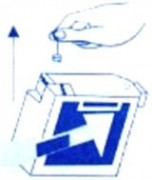
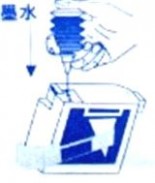
佳能1180打印机驱动 佳能喷墨打印机(ip1180)加墨秘籍
(1843、NO.20、29A、26A)7、HP墨盒墨盒(1843(1843、NO.20、29A、
将注射器连接喇叭口从喷墨嘴将剩余墨水抽出,抽墨过程应把墨盒在上,注射器在下。[www.61k.com)将要加的墨水先灌进注射器,然后对准墨孔连喇叭口由上而下压转墨水进墨盒(如图2),注墨完成后,将注射器倒抽一点,直至墨盒不漏为止,以减少盒压力(主要过程保持注射器在上,墨盒在下。再用纸巾擦拭喷墨嘴部分有墨即可上机使用。
(C6578C/D、C1823A/D)8、HP墨盒墨盒(C6578C/D(C6578C/D、
首先确认加墨孔位置,用钢丝钩将加墨孔的塑胶塞提出,按照各颜色的匹配将墨水缓慢加入,将提出来的塑胶塞用推顶器压入注墨口即可上机。
(51625A/51649A)9、HP墨盒墨盒(51625A/51649A)
将墨盒标签朝上放置撕下标签确定三条纹路,用钻头按三条纹路钻孔,按其颜色匹配将墨水缓慢加入,用封条封住注墨孔即可。
3
佳能1180打印机驱动 佳能喷墨打印机(ip1180)加墨秘籍
IP1600IP1880PG-40PG-830等墨盒加墨方法加墨方法:佳能PIXMA-IP1180、IP1200、IP1600、IP1880、IP2200、IP2580、IP6210D、IP6220D、MP145、MP150、MP160、MP170、MP180、MP450、MP460等均使用的PG-40、CL-41(或PG-50/CL-51、PG-830/CL-831,加墨方法都一样)墨盒,都可按照如下加墨方法。[www.61k.com)
1、黑色的墨盒,掀起上面的不干胶后就一个孔。
2、彩色的墨盒,掀起不干胶后有三个孔。
3、用小钻头将加墨孔扩大,以能插进针管为准,小钻我们会送。
4、黑色每次加6-8ML,彩色每个颜色每次加3-4ML左右,请注意不要串色。
5、钻孔时请掌握力度,孔不是特别容易钻开,但真要钻的时候也不能太大劲。
6、无论在钻孔还是加墨都请尽量不要触碰墨盒芯片和喷嘴。
注意:加墨请勿过急,以免溢出,另外量要适中,如果加墨超量,不仅会导致漏墨,而且溢出的墨水极有可能弄湿机件,影响美观。如果加墨过量,请用软纸巾轻沾墨盒及打印头,将多余墨水吸干。
墨盒里面有块海绵,加墨后请停留1小时再打印,让墨水充分沁透一下,打印之前最好用打印机自带的清洗程序清洗2-3次。
加墨步骤图片说明:

61阅读提醒您本文地址:
1、按正确步骤的取出墨盒
2、掀起墨盒上的标签,露出加墨孔
4
佳能1180打印机驱动 佳能喷墨打印机(ip1180)加墨秘籍

3、用工具将加墨孔扩大,按颜色添加墨水
4、原样贴回标签,安装到打印机,停留1小时之后打印测试,千万注意不要盖住了导气孔,像蚯蚓一样的细槽中如残留有墨水请用纸巾吸干净,不然的话打

印不出来。[www.61k.com]
5

佳能1180打印机驱动 佳能喷墨打印机(ip1180)加墨秘籍
经常有朋友询问为什么加了打印不出来、偏色严重等等问题,我个人觉得,选用质量好的墨水、加墨方法正确、加墨量适中才是成功的关键。(www.61k.com]
碳零技术原料墨水让你的打印机获得婴儿般的呵护
何为“碳零”技术:一种德国技术,由德国科学家艾尔生(音译)教授率先提出,它是让墨水通过多层过滤而非目前常见的三级过滤技术,并利用独有的化学方法提高溶质本身的溶解度,成功地将墨水固体颗粒的大小控制在0.1μm以下,其细小程度趋近于零。这意味着色基在溶剂中基本上达到了完全溶解的状态,从而可以更有效地避免了打印机墨盒在使用中出现“堵头”的现象,同时使打印效果更加清晰逼真,色彩还原性能绝佳。
6
61阅读提醒您本文地址:
五 : 081班11号佳能 藤彩PIXMA iP1180 喷墨打印机安装程序
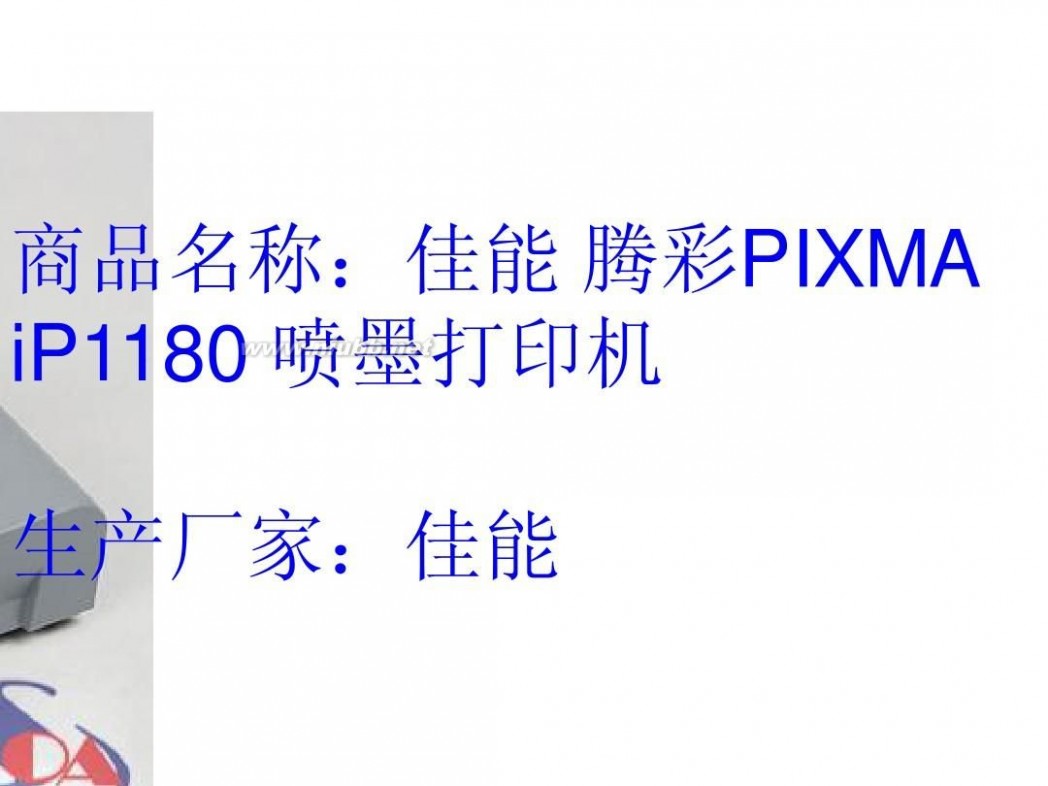
ip1180驱动 081班11号佳能 藤彩PIXMA iP1180 喷墨打印机安装程序

ip1180驱动 081班11号佳能 藤彩PIXMA iP1180 喷墨打印机安装程序

ip1180驱动 081班11号佳能 藤彩PIXMA iP1180 喷墨打印机安装程序

ip1180驱动 081班11号佳能 藤彩PIXMA iP1180 喷墨打印机安装程序

ip1180驱动 081班11号佳能 藤彩PIXMA iP1180 喷墨打印机安装程序

ip1180驱动 081班11号佳能 藤彩PIXMA iP1180 喷墨打印机安装程序

ip1180驱动 081班11号佳能 藤彩PIXMA iP1180 喷墨打印机安装程序
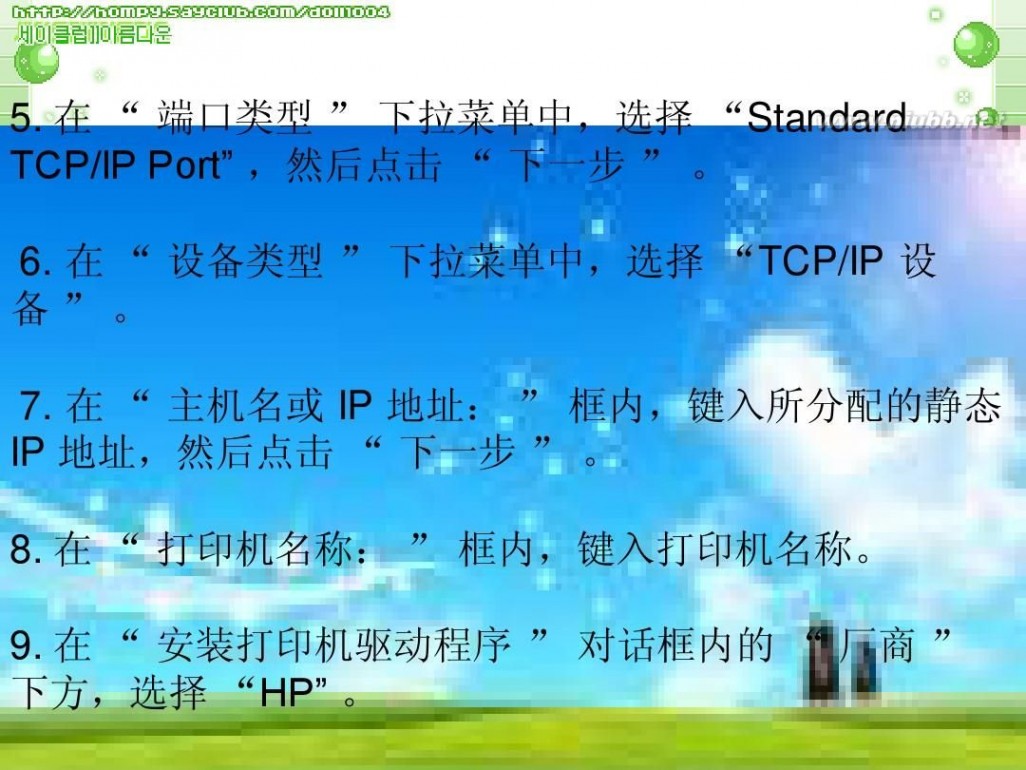
ip1180驱动 081班11号佳能 藤彩PIXMA iP1180 喷墨打印机安装程序

扩展:pixma ip1180驱动下载 / pixma ip1180 / 佳能pixmaip1180
本文标题:
佳能喷墨彩色打印机-佳能S200SPx喷墨打印机打印头外形图 本文地址:
http://www.61k.com/1076432.html